Windows 10 przyniósł nowe zmiany, a jednym z największych było wprowadzenie nowej przeglądarki. Microsoft Edge działa nieco inaczej niż Internet Explorer i dlatego pokażemy, jak zmienić Opcje internetowe w Microsoft Edge.
Jak zmienić opcje internetowe w Microsoft Edge?
Jak już wspomnieliśmy, Microsoft Edge to nowa przeglądarka zaprojektowana jako domyślna przeglądarka na wszystkich urządzeniach Microsoft. Jak widać, Microsoft Edge jest następcą Internet Explorera, ale w przeciwieństwie do Internet Explorera, Microsoft Edge jest aplikacją uniwersalną, więc działa nieco inaczej. To sprawia, że zmiana opcji internetowych na Edge jest nieco inna, więc dzisiaj pokażemy ci, jak to zrobić.
Jak zmienić opcje internetowe Microsoft Edge?
Większość ustawień, które chcesz zmienić w Microsoft Edge, jest łatwo dostępna i możesz je zmienić za pomocą kilku kliknięć. Aby zmienić ustawienia w Microsoft Edge, wystarczy kliknąć ikonę Menu w prawym górnym rogu i wybrać z menu Ustawienia .
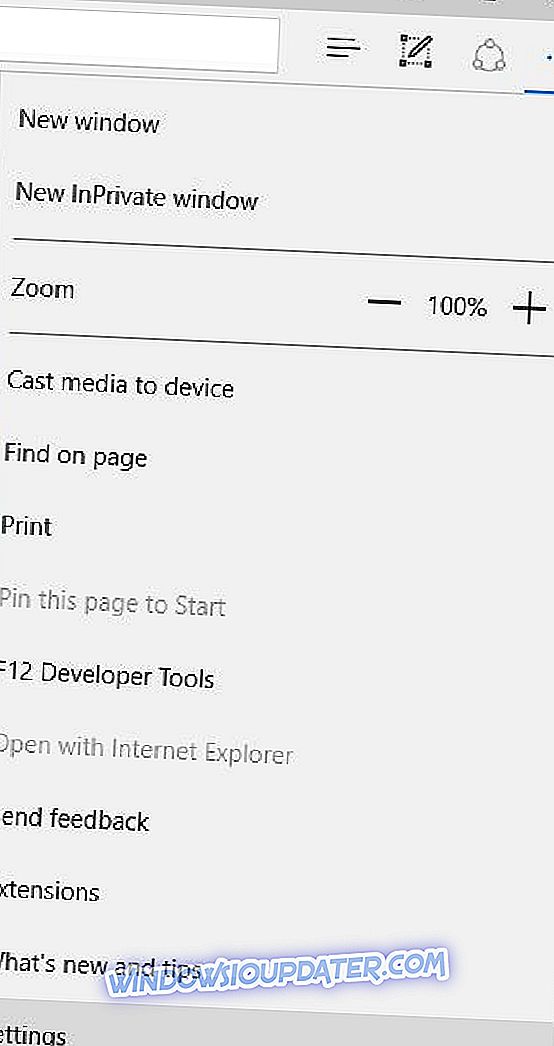
Po otwarciu okienka Ustawienia pierwszą opcją, którą zobaczysz, jest Zmień mój przycisk domyślny . Ta opcja pozwala szybko przypisać Microsoft Edge jako domyślną przeglądarkę na komputerze. Jeśli Edge jest już Twoją domyślną przeglądarką, ta opcja nie będzie dostępna.
Kolejny zestaw opcji jest związany z wyglądem Microsoft Edge i jego uruchamianiem. Korzystając z tych opcji, możesz szybko wybrać motyw ciemny lub jasny dla Edge. Możesz także zmienić, które strony zostaną otwarte przy następnym uruchomieniu Edge. Możesz wybrać pomiędzy zwykłą stroną startową, pustą kartą lub konkretnymi stronami. Istnieje również opcja otwierania poprzednich stron, które były otwarte podczas ostatniej sesji przeglądania. Ta opcja jest świetna, ponieważ umożliwia szybkie kontynuowanie przeglądania w miejscu, w którym zostało przerwane.
Następne ustawienie umożliwia zmianę wyglądu nowych kart. Możesz wybrać, aby wszystkie nowe karty były puste, lub możesz mieć najlepsze witryny z lub bez zalecanej zawartości. Ta opcja jest świetna, jeśli chcesz mieć dostęp do najnowszych wiadomości.
Następna opcja jest powiązana z twoimi zakładkami i umożliwia wyświetlanie lub ukrywanie paska zakładek. Korzystając z tej opcji, możesz łatwo importować zakładki z innych popularnych przeglądarek.
Podobnie jak wszystkie inne przeglądarki, Edge przechowuje pamięć podręczną na komputerze w celu zapisania niektórych ustawień witryny. Jeśli chcesz wyczyścić pamięć podręczną, dostępna jest opcja umożliwiająca wyczyszczenie niektórych części pamięci podręcznej. Jeśli chcesz, możesz także włączyć opcję automatycznego czyszczenia pamięci podręcznej przy każdym zamknięciu Microsoft Edge.
Synchronizacja jest dużą częścią systemu Windows 10, a Microsoft Edge umożliwia łatwą synchronizację zakładek i listy czytelniczej, dzięki czemu możesz cieszyć się ulubionymi witrynami na dowolnym urządzeniu firmy Microsoft. Jeśli chodzi o czytanie, możesz łatwo zmienić styl widoku czytania lub rozmiar czcionki.
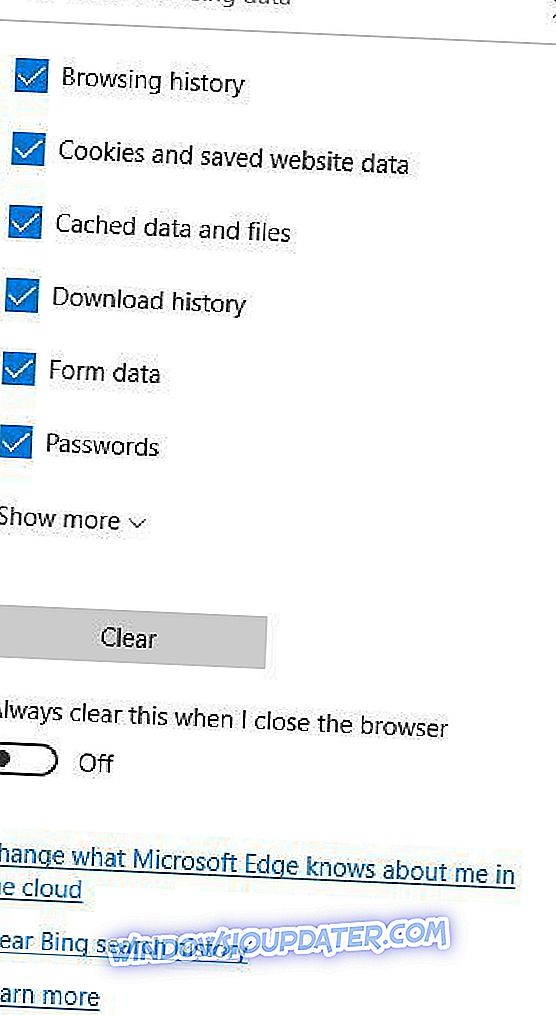
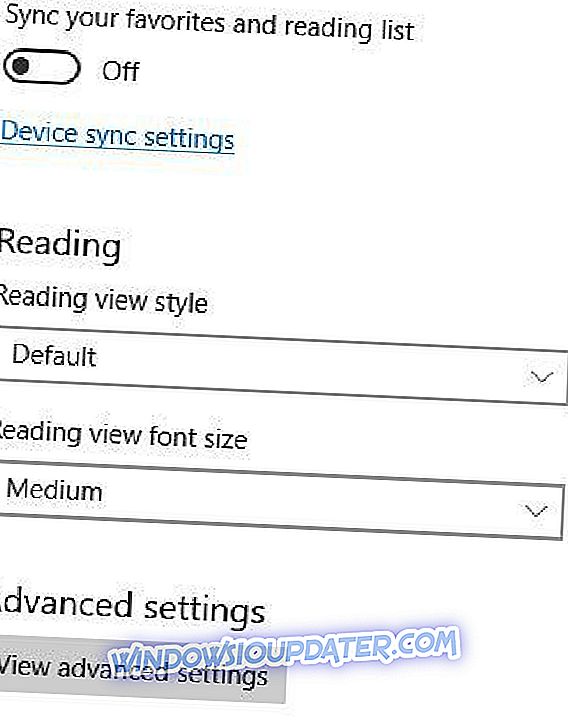
Omówiliśmy podstawowe ustawienia Microsoft Edge, ale Edge ma także pewne zaawansowane ustawienia. Pierwszą rzeczą, którą zobaczysz po otwarciu panelu Ustawienia zaawansowane, są trzy opcje. Zaznaczając te opcje, możesz pokazać lub ukryć przycisk macierzysty lub wyłączyć wyskakujące okienka. Możesz także wyłączyć Adobe Flash z panelu Ustawienia zaawansowane. Kolejne opcje są związane z pobieraniem, a ich zmiana pozwala ustawić domyślny folder pobierania. Ponadto możesz włączyć opcję, aby wybrać, co zrobić z każdym pobieraniem.
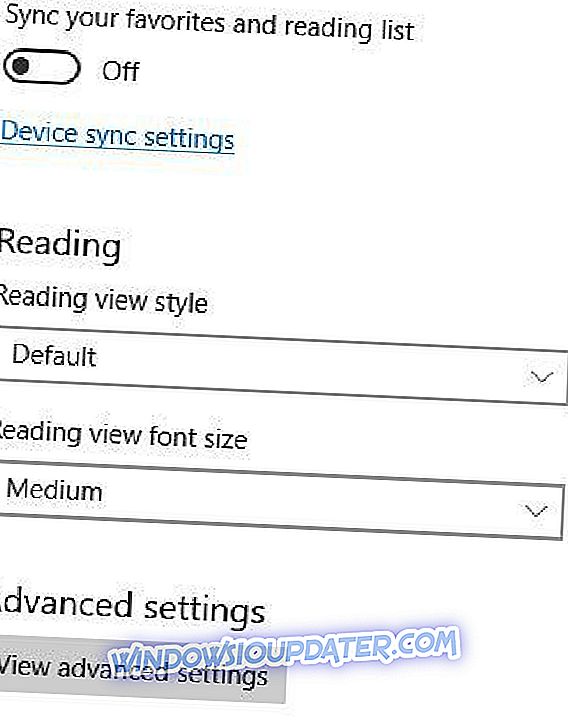
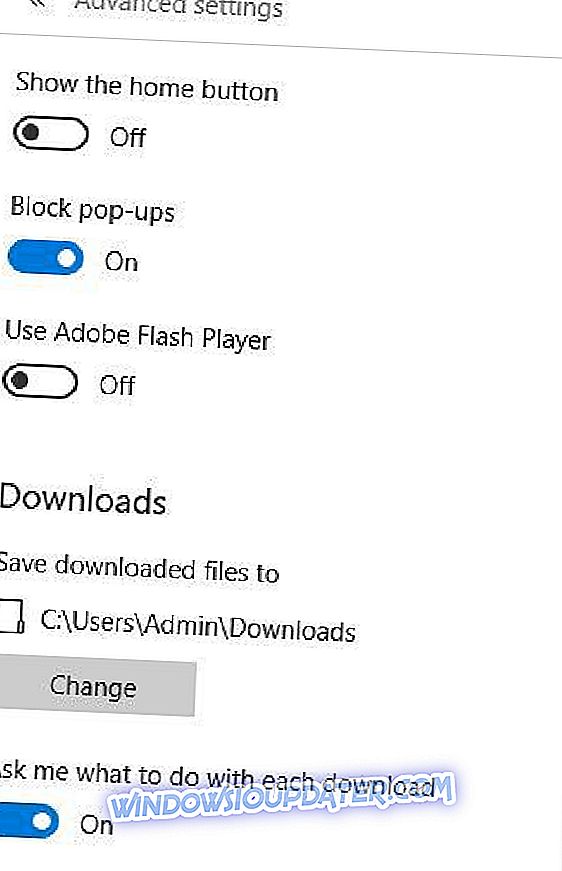
Jeśli chodzi o prywatność i bezpieczne przeglądanie, zalecamy wysoce niezawodne narzędzie VPN. Podczas gdy proxy maskuje twoje IP, dobra VPN szyfruje Twój ruch i chroni wszystkie Twoje dane podczas surfowania w sieci. Zdobądź teraz CyberGhost (77% sprzedaży flash) z ulepszonym zabezpieczeniem online.
Następny zestaw opcji umożliwia zmianę ustawień wyszukiwarki. Zmieniając te opcje, możesz wybrać inną wyszukiwarkę lub włączyć wyszukiwanie i sugestie witryn. Możesz także zarządzać plikami cookie i blokować wszystkie pliki cookie lub tylko pliki cookie innych firm, ale domyślnie wszystkie pliki cookie mogą być pobierane.
Wreszcie możesz włączyć opcję przewidywania, aby przyspieszyć przeglądanie i czytanie. Jeśli martwisz się o złośliwe witryny i pliki do pobrania, możesz także włączyć opcję Filtr SmartScreen, aby chronić Cię przed złośliwymi treściami.
Jak widać, Microsoft Edge oferuje stosunkowo podstawowe opcje. Jest to jedna z jego głównych wad i wielu użytkowników zgłosiło, że Internet Explorer oferuje bardziej zaawansowane opcje do wyboru. Internet Explorer i wiele innych przeglądarek internetowych można skonfigurować, zmieniając ustawienia opcji internetowych. Chociaż Internet Explorer używa wszystkich tych ustawień, inne przeglądarki, w tym Edge, nie polegają całkowicie na opcjach internetowych do konfiguracji. Przed zmianą konfiguracji opcji internetowych należy pamiętać, że niektóre zmiany mogą nie zostać zastosowane do Microsoft Edge lub innej przeglądarki innej firmy. Aby otworzyć Opcje internetowe, wykonaj następujące czynności:
- Naciśnij klawisz Windows + S i wprowadź opcje internetowe .
- Wybierz Opcje internetowe z listy wyników.
Po otwarciu opcji internetowych zobaczysz wiele dostępnych kart. Karta Ogólne jest odpowiedzialna za ustawienia uruchamiania, otwarte karty i historię przeglądania. Ponadto możesz tutaj zmienić wygląd przeglądarki. Większość ustawień na tej karcie jest związanych z przeglądarką Internet Explorer, więc nie wpływają w żaden sposób na Edge ani inne przeglądarki.
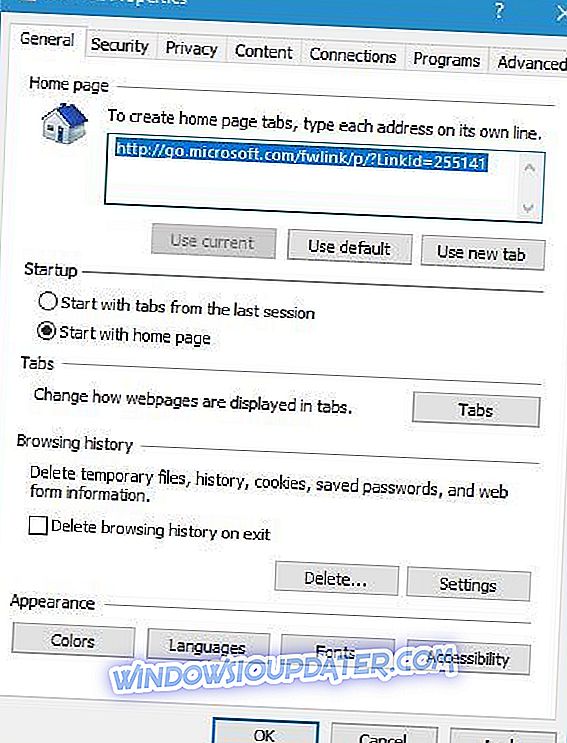
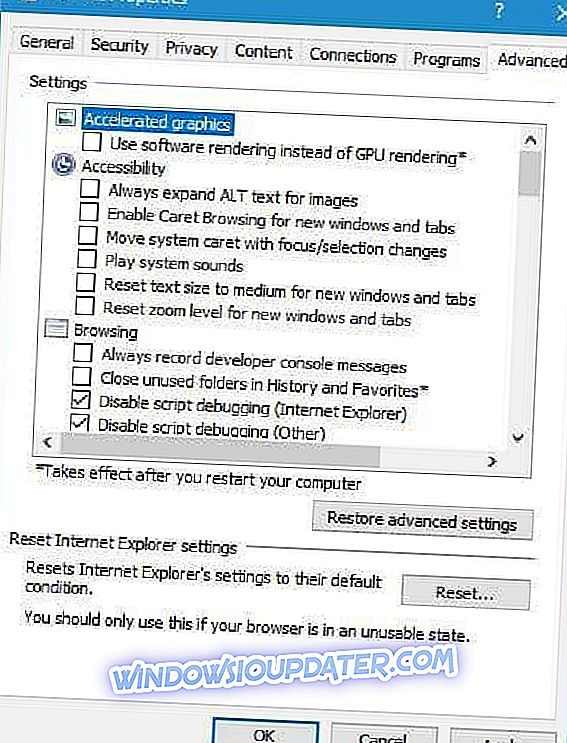
Następna karta to zakładka Zabezpieczenia, a na tej karcie możesz zmienić ustawienia zabezpieczeń i utworzyć listę zaufanych lub zablokowanych witryn. Niektóre ustawienia z tej karty mogą wpływać na Edge i inne przeglądarki.
Następnie na naszej liście znajduje się karta Prywatność, a tutaj możesz zmienić ustawienia plików cookie lub włączyć możliwość blokowania wyskakujących okienek. Ta karta jest głównie związana z programem Internet Explorer, więc nie wpłynie na Microsoft Edge. Karta Zawartość jest odpowiedzialna za certyfikaty i ustawienia autouzupełniania. Istnieje również opcja kanałów i obiektów Web Slice. Ta karta jest w większości niepowiązana z Edge i dotyczy tylko Internet Explorera.
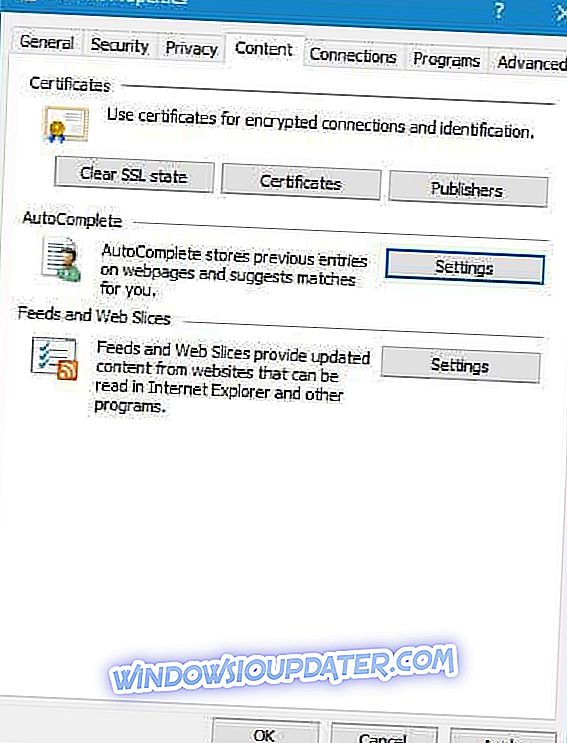
Karta Połączenia jest powiązana z przeglądarkami innych firm, ponieważ umożliwia dodawanie VPN lub korzystanie z serwera proxy za pomocą przeglądarki. Zmiany wprowadzone na karcie Połączenia mają wpływ na cały system, w tym na inne przeglądarki internetowe, takie jak Microsoft Edge.
Karta Programy umożliwia zmianę sposobu otwierania linków, ale także pozwala zarządzać dodatkami przeglądarki. Te dodatki nie są powiązane z rozszerzeniami Edge i dotyczą tylko Internet Explorera. Z tej zakładki możesz również wybrać domyślny edytor HTML i inne domyślne programy, takie jak na przykład klient poczty e-mail. Są to ustawienia systemowe, więc będą miały wpływ na Microsoft Edge i inne przeglądarki.
Na koniec, zakładka Zaawansowane umożliwia zmianę wszystkich ukrytych ustawień przeglądarki. Lista opcji dotyczy głównie Internet Explorera, ale dostępne są również niektóre opcje systemowe.
Microsoft Edge to świetna przeglądarka, ale nie ma zaawansowanych opcji, które posiada Internet Explorer. Edge nie wykorzystuje Opcji Internetowych w pełni i jest to jedna z jego głównych wad. Jeśli widzisz to jako poważny problem i brakuje Ci zaawansowanej konfiguracji, być może powinieneś przełączyć się na Internet Explorer lub inną przeglądarkę.


